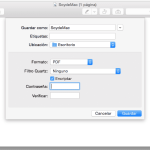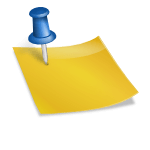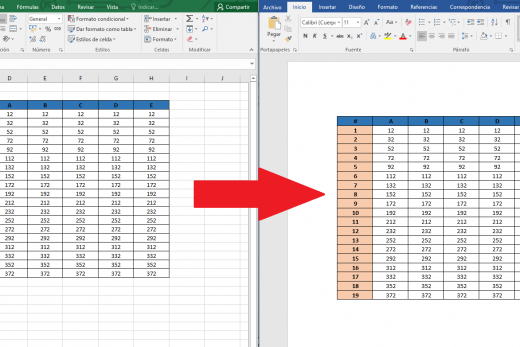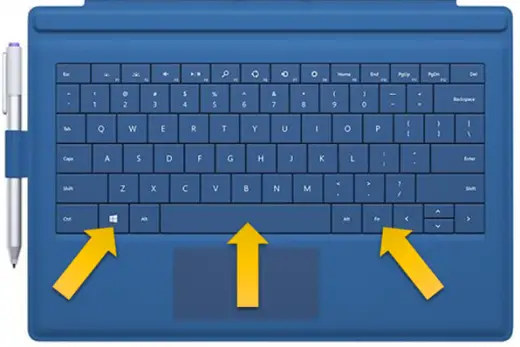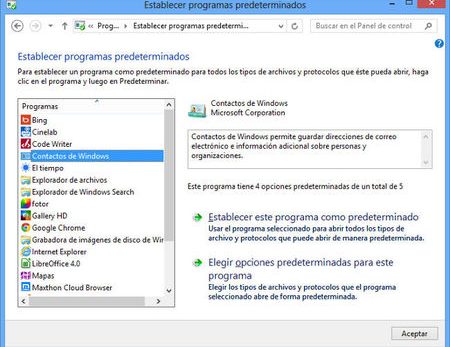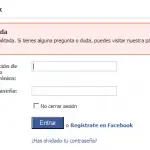Android es el sistema operativo más popular teléfono inteligente con una cuota de mercado de alrededor del 85% en dispositivos de mano. Gracias a su naturaleza de código abierto de la empresa, y un montón de características personalizables. Al ser un dispositivo electrónico, Android puede encontrar algunos ganchos técnicos. Y una de las cuestiones más comunes que enfrentan es Android hotspot conectado pero sin acceso a Internet . También puede ser que diga – ¿por qué dice mi punto de acceso conectado a Internet, pero no .
En este artículo, vamos a aprender cómo se puede solucionar este problema molesto de punto de acceso móvil conectado, pero no hay internet en Android.
El problema general que estamos hablando aquí es que el dispositivo está conectado a datos de Internet y que está funcionando. Pero cuando se comparte como el hotspot, las alertas del dispositivo WiFi conectado como acceso a Internet Sin y también muestra una exclamación. Este problema se puede producir la variedad y gama de dispositivos como Samsung, Motorola, OnePlus, Móviles Pixel y iPhones pares.
Es el mismo problema con el punto de acceso para Android que muestra un acceso limitado o ningún acceso a Internet cuando se conecta a otros dispositivos.
Estas son algunas de la corrección de problema con su punto de acceso Android mostrando un acceso limitado cuando se conecta a otros dispositivos como otro teléfono Android, Windows PC, MacBook, etc utilizando WiFi Hotspot.
Fix Limited o un problema de acceso a Internet Sin

Básicamente, hay varias maneras de solucionar estos asuntos y puede que tenga que seguir el siguiente una solución después de la otra.
Sólo en caso de que alguna de la obra, a continuación, puede dejar de seguir a uno posterior.
Nota: por favor asegúrese de que sus datos móvil está habilitado con el fin de tener acceso a la red. Sé que esto es muy básico, pero a veces me olvido de eso, personalmente comprobación básica.
Solución
# 1: Encender y apagar el Modo Avión
Esta es una de las soluciones más adecuadas y de trabajo para la mayoría de los usuarios. Todo lo que necesita es activar el modo avión hasta que las señales se han ido y apagarlo. Modo avión
Acaba de reajustar el adaptador de red que recibe las señales móviles. La acción ON & OFF se reiniciará rápidamente el adaptador para que los datos móviles de trabajo.
Estos son los pasos para el modo de avión:

Como ya he mencionado, esta primera solución misma ayudará a resolver el problema con la conexión de punto de acceso sin conexión a internet.
Solución
# 2: Borrar la caché del sistema de compensación
el sistema de caché del dispositivo que proporciona hotspot ayudará a eliminar todos los datos de la memoria caché de Wi-Fi, la resolución del Hotspot – tema de Wi-Fi.
Reiniciar en el modo de recuperación de su dispositivo y desde allí Wipe Cache. Los pasos para reiniciar el sistema en modo de recuperación es diferente para los diferentes dispositivos. Por lo tanto, tienen una búsqueda en Google de pasos para entrar en modo de recuperación para su propio dispositivo.
En general, los pasos para arrancar en modo de recuperación es el siguiente:
Si el problema no se resuelve, sin embargo, sigue la siguiente solución.
Solución
# 3: Seleccionar dirección IP estática
general, los datos móvil tiene una dirección IP dinámica que se va modificando cada vez que lo encienda. Por lo tanto la creación de una dirección IP estática en algún momento debe resolver el problema con la conexión.
embargo, la mayor parte del tiempo de IP estática también podría dar lugar a ningún problema de conexión a Internet. Sólo dar esta solución una oportunidad y volver los cambios si no está trabajando.
Estos son los pasos para configurar una dirección IP estática en tu móvil Android:

Como he mencionado, es posible que pierda la conexión en Android móvil en sí. Si se encuentra, a continuación, volver a los cambios de IP dinámica y la cabeza a la siguiente solución.
Solución
# 4: Eliminar archivos obsoletos tiempo
Cada conecta con la conexión Wi-Fi se crea un archivo de registro que contiene los datos, como el uso e incluso contraseña. La eliminación de archivos obsoletos que tienen una antigua contraseña de autenticación también debe ayudar a resolver el problema.
Nota: Esta solución sólo funciona para un dispositivo arraigado ya que requiere acceso de root para un archivo del sistema de acceso. Estos son los pasos para borrar archivos del sistema Android utilizando ES File Explorer:
Después de reiniciar, simplemente volver a configurar el nombre de punto de acceso WiFi y un nuevo código de acceso. Esta vez el problema debe ser resuelto y cualquier dispositivo externo debe conectarse correctamente a la zona activa Android.
Conclusión:
Estos eran la pareja de soluciones para fijar el punto de acceso Android que no tienen acceso a Internet. Por favor, deje caer en el siguiente comentario si usted es capaz de resolver hotspot está conectado, pero no hay problema de Internet o cualquier otro encontrado solución de trabajo que será útil para otros también.
Bono leyó : Aprende cómo habilitar el modo oscuro en Android móviles aplicaciones de Google.
Si tienes alguna idea sobre hotspot móvil conectado a Internet, pero sin acceso en Android [4 Solución] , entonces no dude en pasar por debajo de cuadro de comentarios. También, por favor suscribirse a nuestro canal de YouTube DigitBin para las actualizaciones más importantes. ¡Salud!

Hola, aquí un friki de los tutoriales y los videojuegos, espero que te guste mi web que con tanta dedicación he creado para entretenerte! Hablamos pronto!